Audioprobleme kennt wohl jeder. Wird bei Windows einfach kein Ton angespielt, kann das jedoch verschiedene Ursachen haben, die mal leichter oder schwerer zu beheben sind. Natürlich erwartet jeder Nutzer eine einwandfreie Audioqualität, setzen vor allem im Homeoffice immer mehr Menschen auf PC Lautsprecher mit einer besseren Klangqualität als integrierte Computerlautsprecher, welche sowohl in Meetings als auch beim Arbeiten Gold wert sind. Aber auch so erzeugen externe Geräte natürlich einen besseren Sound beim Hören der Lieblingsmusik oder wenn Gäste zu Besuch sind. Gibt es dann Audioprobleme, ist das natürlich nicht besonders optimal, wenn sowohl aus den externen als auch an den internen Lautsprechern kein Ton kommt.
Triviale Ursachen möglich
Es kann natürlich schon daran liegen, dass die Lautsprecher nicht einwandfrei funktionieren. Das sollte als erstes gecheckt werden, bevor schließlich auf Fehlersuche am Desktop gegangen wird. Meist kann schon ein anderer Anschluss am Computer für Abhilfe sorgen oder Veränderungen im Lautstärkemixer am PC selbst vorgenommen werden. Dazu gibt man in die Suchleiste einfach „Systemsound“ ein und navigiert sich zu „Wiedergabe“. Hier wählt man schließlich das gewünschte Audiogerät aus und navigiert mit einem Rechtsklick zum Eintrag „Testen“. Ist noch immer kein Sound vorhanden, kann man im gleichen Atemzug unten auf „Eigenschaften“ klicken und im Reiter „Erweitert“ verschiedene Formate austesten.
Nicht selten ist die Ursache einfach ein ausgeschalteter Ton am Gerät selber oder des Betriebssystems. Dazu lässt sich mit Windows ganz einfach das Ausgabegerät prüfen, indem man mit einem Rechtsklick auf das Lautsprecher-Symbol innerhalb der Taskleiste klickt und die Soundeinstellungen öffnet. Hier wählt man nun das richtige Ausgabegerät aus und kann innerhalb der Eigenschaften prüfen, ob Lautsprecher, Kopfhörer und Co. überhaupt richtig eingestellt sind.
Zu guter Letzt kann es helfen, alle Soundgeräte vom Windows -PC zu trennen oder diesen zum Neustart zu bewegen. Wenn das immer noch nicht hilft, können weitere Maßnahmen unternommen werden, um den Ton wieder ins Laufen zu bringen.
Problembehandlung
Mit Glück kann Windows das Problem sogar selber identifizieren – hierzu muss einfach die Problembehandlung gestartet werden. Dazu öffnet man das Startmenü und gibt in die Suchleiste schlichtweg „Problembehandlung“ ein. Innerhalb der Windows Problembehandlung klickt man anschließend auf den Listeneintrag „Wiedergeben von Audiodateien“ und schließlich auf „Problembehandlung ausführen“. Schließlich muss man das entsprechende Gerät auswählen und sich durch die Lösungsvorschläge klicken, welche Windows präsentiert.
Soundkartentreiber aktualisieren
Die Ursache für den fehlenden Ton können auch veraltete Treiber sein, denn diese unterstützen Windows 10 bei der Kommunikation mit der Audiohardware. Dabei können entweder das reine Aktualisieren der Audiotreiber oder eine komplette Neuinstallation helfen. Für ein Update gibt man schließlich in den Einstellungen „Geräte-Manager“ ein, wählt den Eintrag „Audio, Video und Gamecontroller“ aus und klickt schließlich auf die entsprechende Soundkarte. Über diesen Schritt lässt sich schließlich in der Registerkarte „Treiber“ der „Treiber aktualisieren“.
Darüber lässt sich auch eine Neuinstallation vornehmen, sollte das Problem anschließend noch immer bestehen. Innerhalb des Eintrags „Treiber“ befindet sich ganz unten ein Feld „Gerät deinstallieren“. Dazu muss der Computer schließlich neu gestartet sowie das Audiogerät wieder angeschlossen werden, sodass Windows die Treiber erneut installieren kann.



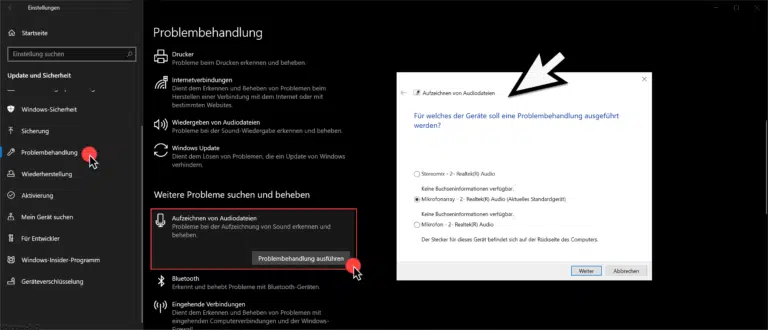

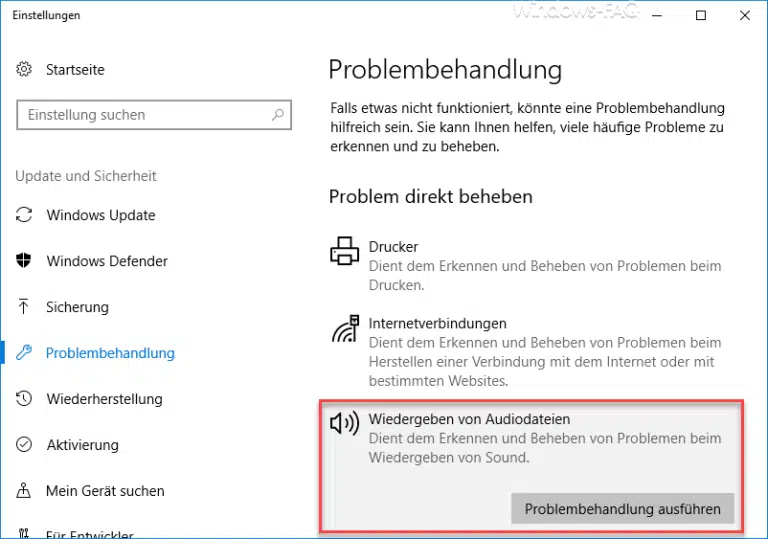





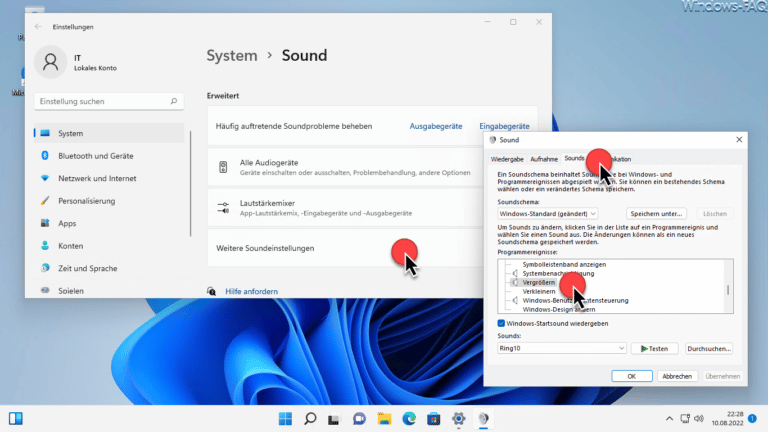

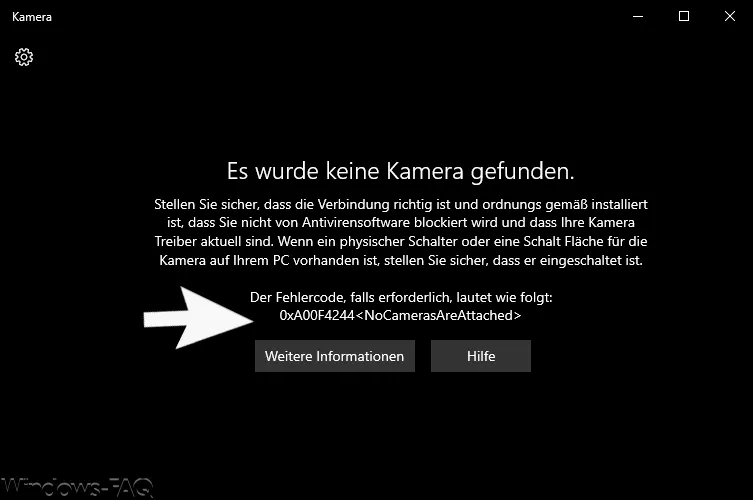




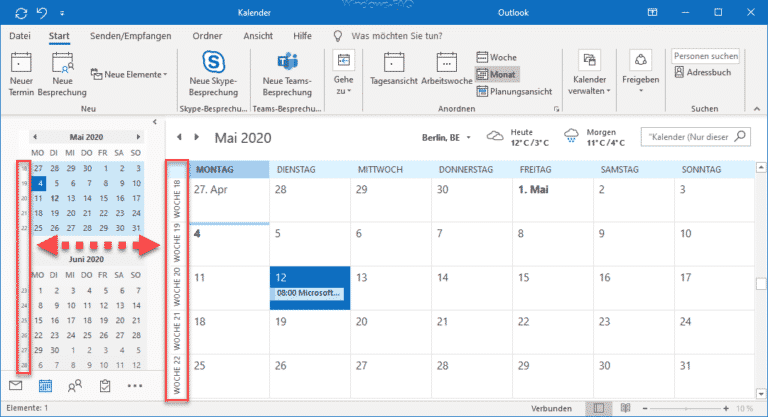
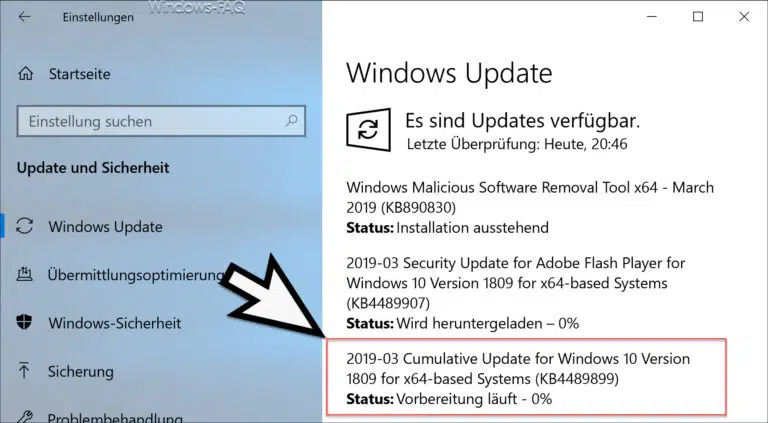


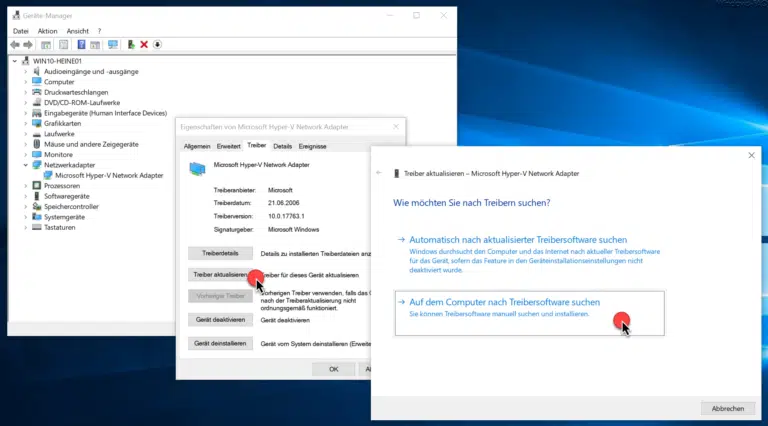





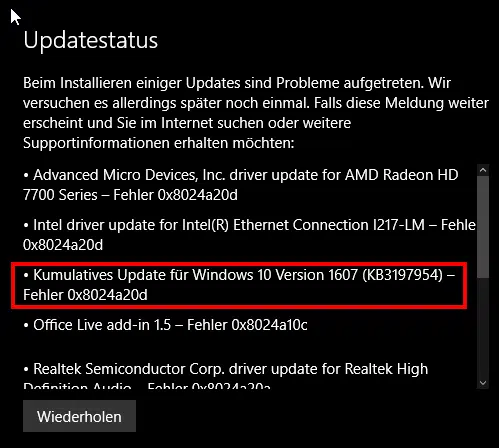





Neueste Kommentare